Es wird kein installiertes Java vorausgesetzt und wird hiermit auch nicht systemweit installiert.
Installation und Jameica-Upgrade mit dem Rundum-sorglos-Paket
Es wird kein installiertes Java vorausgesetzt und wird hiermit auch nicht systemweit installiert.
Einrichten von Banken ohne HBCI:
Fertig. Nun können Sie in Jameica/Hibiscus über den Hauptmenüpunkt "Mashup" ein "neues non-HBCI Konto anlegen".
Tipp/Hinweis zu internen Updates:
Alle Addon-Komponenten wie Hibiscus, HTMLUnit, die WebDriver, Finance.Websync und Hibiscus Mashup können und sollten auch gleich über das Hauptmenü aktualisiert werden:
Unter dem Hauptmenüpunkt Mashup auf "Jetzt nach Updates suchen..." klicken, dann die gewünschten, verfügbaren Komponenten mit einem Doppelklick installieren.
In unserem Falle können Sie meist direkt das Update von "hibiscus.mashup" installieren. Alle weiteren abhängigen Komponenten werden automatisch mit installiert.
Danach das Neu-Starten von Jameica nicht vergessen.
Hinweise zur Installation:
Alle Installationsroutinen bauen (im Moment noch) ausschließlich auf das vorgesehene Standard-Benutzerverzeichnis (Profilordner mit den getrennten Daten) auf, d. h. vom aktuell verwendeten Benutzer.
Dies bedeutet, dass z. B. Hibiscus und HTMLUnit nur installiert oder aktualisiert werden würden wenn auch der "original vorgeschlagene" Profilordner-Pfad von Jameica und somit nicht ein manuell persönlich konfigurierter Ordner verwendet wird.
Wer diesen beim Erst-Start bereits endgültig ausgewählt hatte und den Pfad aber wieder ändern möchte, findet hierzu einen Blog-Eintrag von Olaf Willuhn.
Es würde lediglich nur ein leeres Benutzerverzeichnis angelegt werden welches die Plugins enthält, falls Sie ein spezielles Verzeichnis verwenden.
Andernfalls können Sie ohne weiteres z. B. Hibiscus und HTMLUnit über die Jameica interne Funktion (Datei->Einstellungen->Plugins) installieren bzw. updaten.
- Auch hier kann das Setup wie unter Windows einfach mit einem Doppelklick gestartet werden.
In diesem Fall müsste man gefragt werden wie dieses geöffnet werden solle. Dazu dann einfach "Im Terminal öffnen" auswählen. - Alternativ kann das Setup (./Jameica-Hibiscus_Linux_XX-Installer.run) auch im Terminal aufgerufen werden
(XX = x86 oder x64 oder aarch64, aber nicht über "su" oder als "root" ausführen)
Hinweis dazu: In beiden Fällen könnte es sein, dass zum "Ausführen" die Berechtigung fehlt. Diese muss dann hinzugefügt werden:
- Die Berechtigung zum Ausführen als Programm kann einfach mit der rechten Maustaste über das Kontextmenü unter "Eigenschaften" im Reiter "Zugriffsrechte" erfolgen.
- oder man tippt über das Terminal z. B. "chmod +x Downloads/Jameica-Hibiscus_Linux_.XX-Installer.run" ein
(je nach Ablageort, XX = x86 oder x64 oder aarch64, aber nicht über "su" oder als "root" ausführen)
- Der macOS-Installer sollte am besten mit Safari heruntergeladen werden.
Dieser ist typisch in einem DMG-Archiv enthalten, welches man zuerst mit einem Doppelklick öffnet. - Leider sind die Regeln für Entwickler bei Apple recht streng und nicht kostenfrei. Daher ist mein Installer und die Anwendung auch nicht "signiert" und der Start wird verhindert mit Meldungen wie: "nicht aus dem App Store geladen wurde" oder "da der Entwickler nicht verifiziert werden kann".
Folge einfach dieser Anleitung und klick mit gehaltener "<ctrl>-Taste" auf "Starte die Installer-App" und wähle dann immer "Öffnen", damit Ihr es dennoch erlauben könnt. Klappt dies nicht muss man die Sicherheitssperre für unbekannte Apps unter macOS anpassen und einstellen, dass man auch solche Apps starten möchte. Als letzte Möglichkeit kann man den Gatekeeper vorübergehend ausschalten.
Alle Installationsroutinen können jederzeit auch als Update bzw. als Upgrade (für Jameica notwendig) verwendet werden, insofern das bestehende Programmverzeichnis gewählt wird und wie eben erwähnt keine speziellen Benutzerverzeichnisse verwendet werden.
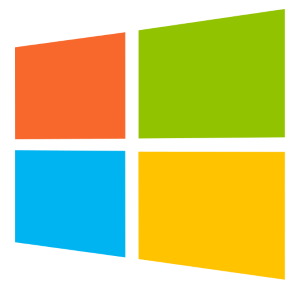 Windows
Windows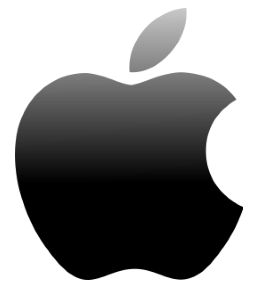 macOS
macOS  Linux
Linux